在生活和工作中,电脑和手机已成为不可或缺的必备工具,关于电脑和手机上的一些程序很多小伙伴经常都会遇到一些疑难杂症。
当前很多新手朋友还不熟悉光盘刻录大师这款软件,使用过程里,也还不会刻录CD音乐光盘,那么话说如何使用光盘刻录大师刻录CD音乐光盘呢?下面笔者就介绍了关于使用光盘刻录大师刻录CD音乐光盘的操作内容,希望对你们有所帮助哦。
下载光盘刻录大师并安装。
安装好以后打开软件,将鼠标移动到“刻录中心”的位置,就能看到刻录音乐光盘的按钮,点击刻“录音乐光盘”按钮进入图2所示的界面。

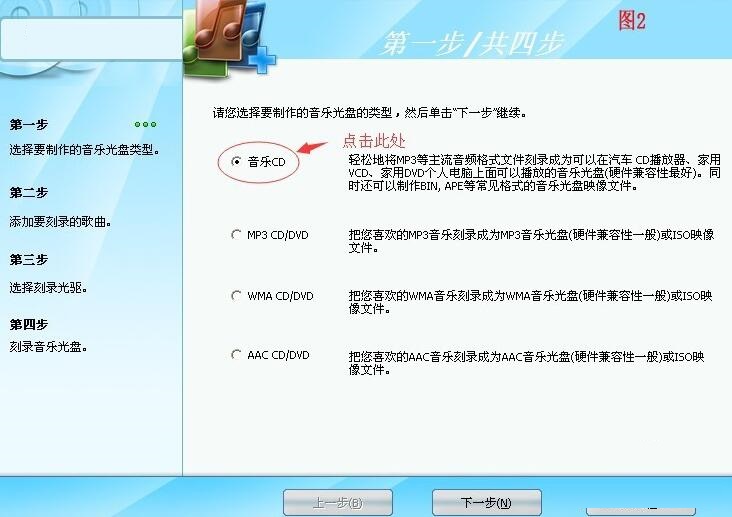
进入以后,点击具有最好兼容性的“音乐CD”单选按钮,点击“下一步”进入如图3所示界面,点击图三中“添加”按钮,依次添加你要刻录到光盘上的音乐文件,添加完以后点击“下一步”进入图片4所示的界面,图片4显示正在扫描光盘,看看光驱中是否有空白盘片存在。

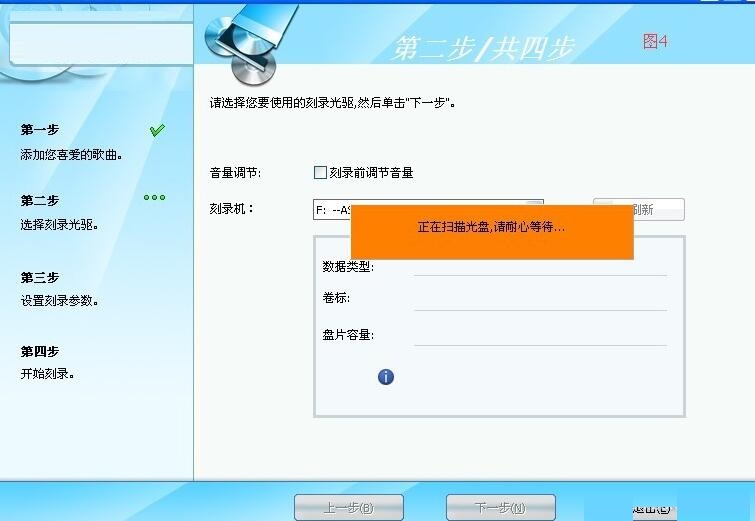
若光驱中没有空白盘片存在会提示你放入空白关盘,若有空白盘片,会弹出如图5所示的界面,请仔细观看小编在图片5上的注释。
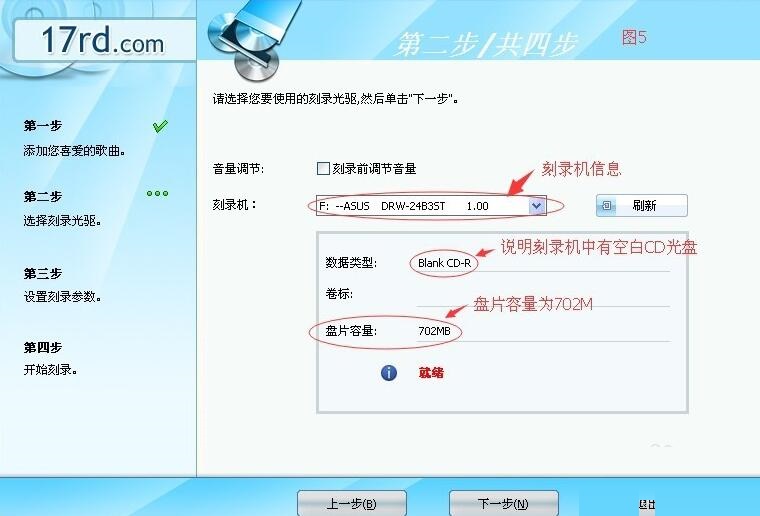
看完以后点击“下一步”进入图片6所示的界面,这里注意一下,若想要刻录几个光盘的话,就要使用“刻录份数”选项的上下箭头设置刻录个数,“刻录速度”和“刻录方式”可以保持默认设置,如果你要设置的话需要知道你的盘片的最大刻录速度。设置好参数以后点击制作按钮进入图7所示的界面。
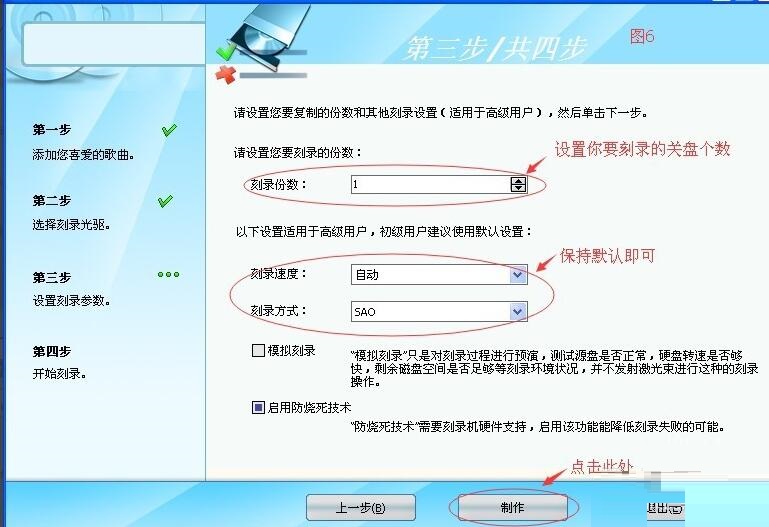
注意,进入图7所示的界面说明已经开始制作音乐CD光盘了,这个过程只需耐心等待,不要点击界面上其它的按钮,尤其是取消按钮,若点击了“取消”按钮,就会使你的光盘刻录不全或者报废。等三条进度条都走到100%之后说明你的光盘刻录完成了,会弹出如图8所示的界面,我们只要点击“确定”按钮就行了,这时,盘片会从光驱中弹出来,至此,我们就完成了音乐CD光盘的整个完整的制作过程。
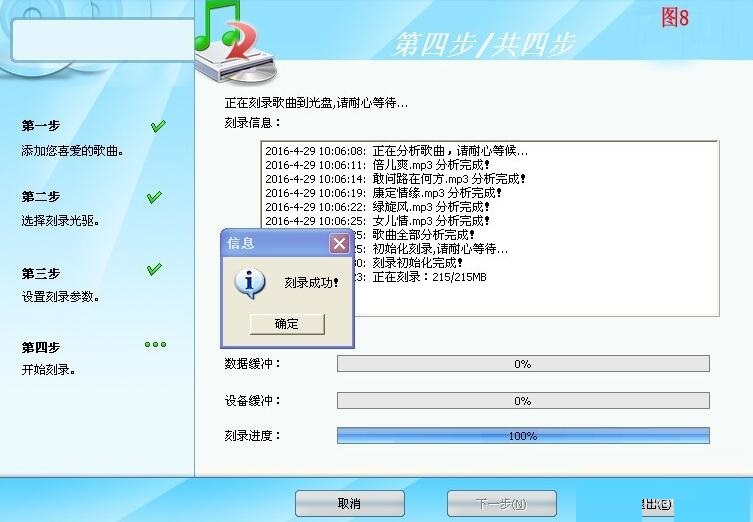
上文就讲解了使用光盘刻录大师刻录CD音乐光盘的操作过程,希望有需要的朋友都来学习哦。